连接wifi网络上网已经不是上面新鲜事物了,对于女生来说手机连接wifi网络也是轻而易举的事情了,但是对于需要操作设置连接wifi网络的女生来说,或许有点云山雾罩了,其实小编早已为可爱的女生们整理一套笔记本连接wifi的方法,教程图文并茂操作简单,希望对你有所帮助。
由于笔记本小巧而容易携带,给出差办公人士带来了非常的便利,而且现在大街小巷的的wifi是常常见到的,但对于一部分小伙伴来说,却不知道如何让自己的笔记本连接上无线wifi,其实连接方法也并不是很复杂,接着小编给大伙带来笔记本连接Wifi的图文的方法。
笔记本怎么连接Wifi
点击桌面上的“开始”,然后点击控制面板。
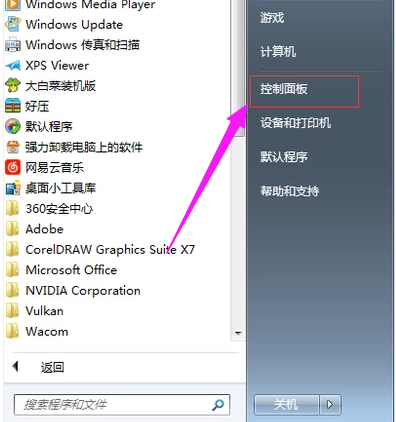
笔记本电脑图解1
点击“网络和Internet”。
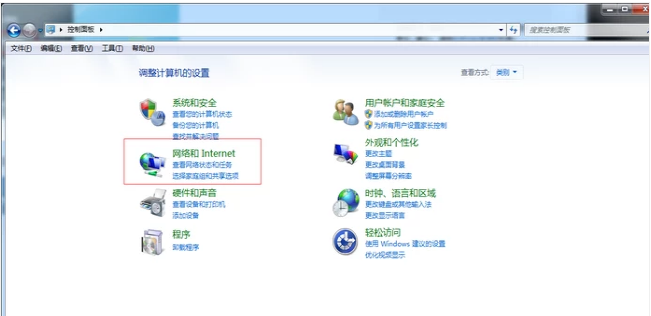
笔记本电脑图解2
点击“网络和共享中心”。
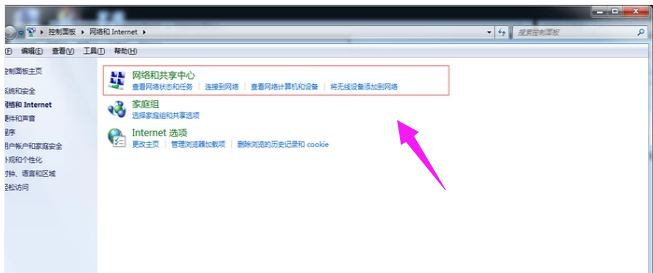
连接网络电脑图解3
点击“设置新的连接或网络”。
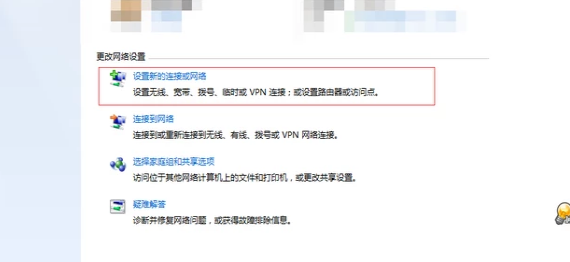
连接网络电脑图解4
选择“连接到Internet”,然后点击“下一步”。
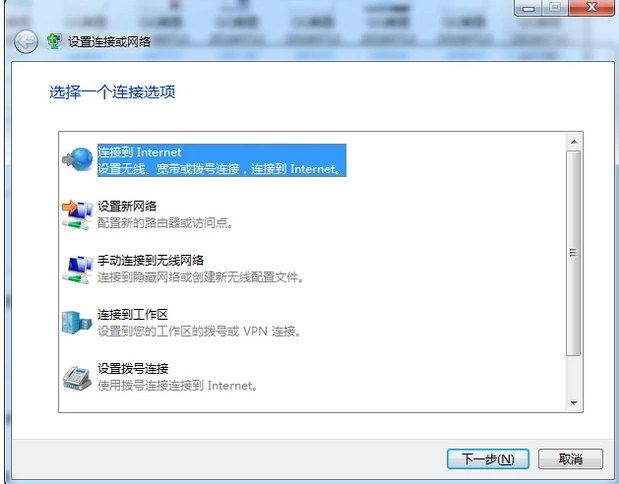
wifi电脑图解5
接下来Win7就会自动搜索附近的WiFi,打开桌面右下角的无线网络的图标,
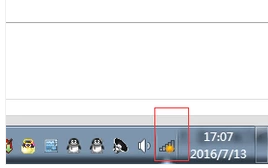
连接网络电脑图解6
选择你想要连接的WiFi点击“连接”,输入密码就可以连上了,如果该WiFi没有密码直接连接就可以开始上网了。
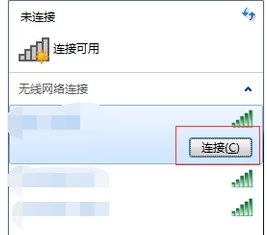
无线网络电脑图解7
以上就是笔记本连接Wifi的方法。更多精彩教程尽在“小白一键重装”官网。
Copyright ©2018-2023 www.958358.com 粤ICP备19111771号-7 增值电信业务经营许可证 粤B2-20231006